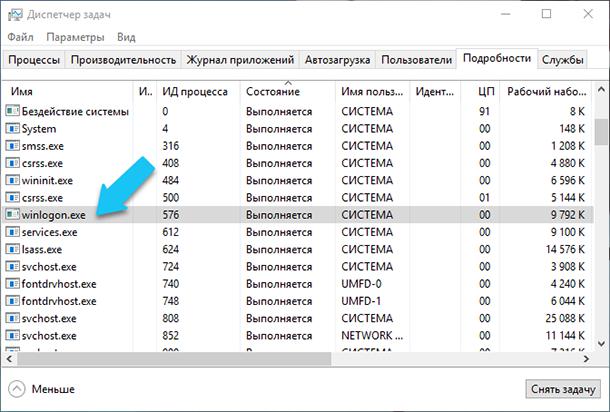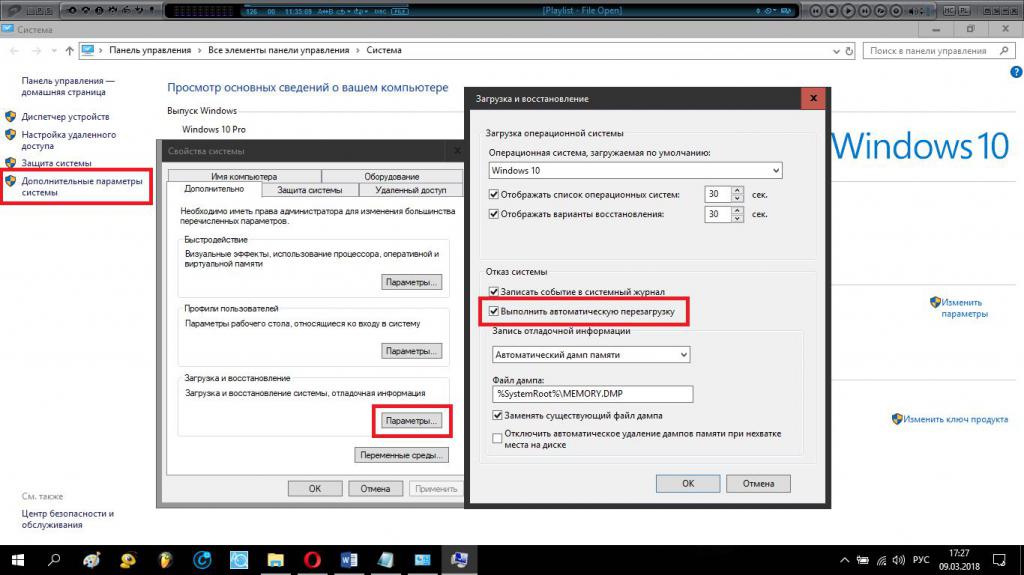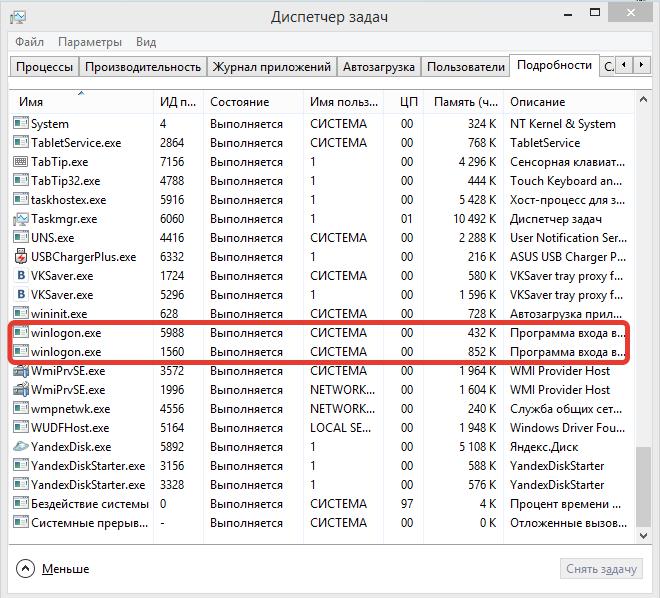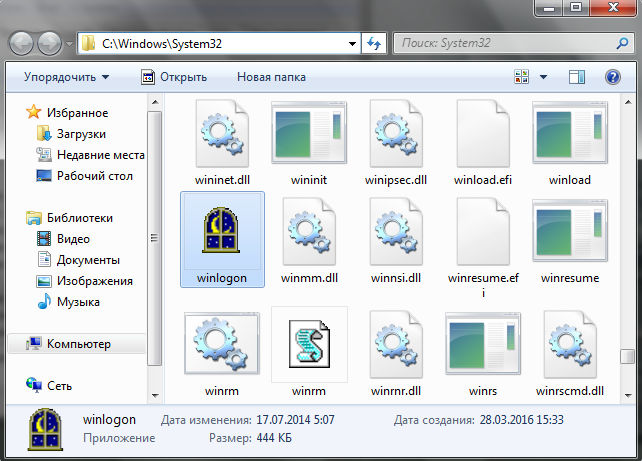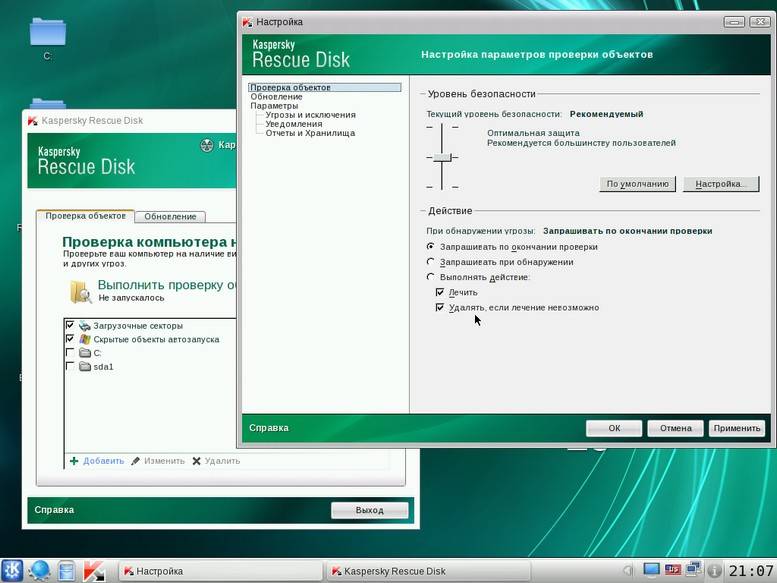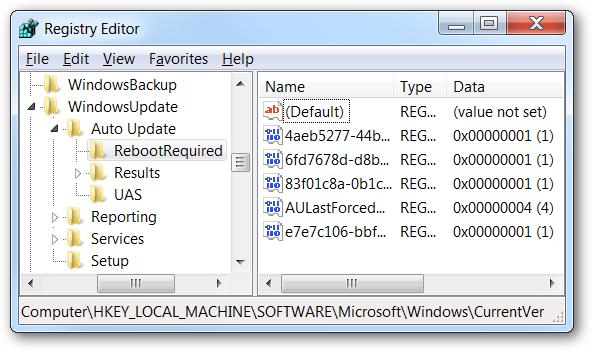- winlogon.exe — Что это за процесс в Windows 10/7
- winlogon.exe — Что это такое и как работает в Windows 10/7
- Местонахождения winlogon.exe в Windows
- Winlogon exe при выключении windows
- Что за процесс Winlogon.exe?
- Основное предназначение службы
- Почему процесс грузит систему?
- Процесс Winlogon.exe инициировал действие выключения питания: почему?
- Отключение автоматической перезагрузки
- Как выявить вирусный процесс?
- Как удалить троян?
- Несколько слов напоследок
winlogon.exe — Что это за процесс в Windows 10/7
winlogon.exe в Windows 10 всегда появляется в фоновом режиме при открытии диспетчера задач. Многие пользователи неправильно интерпретируют этот файл, как вирус. Это связано с тем, что он использует расширение .exe, которое одинаково для различных вредоносных программ. Теперь наверное Вас мучает вопрос — это вируса? Если нет, то что это за процесс? Как следует из названия, Winlogon означает «приложение для входа в Windows». Это важная часть ОС Windows, которая контролирует различные действия на вашем компьютере. Он регулярно работает в вашей системе, пока вы не выключите компьютер.
winlogon.exe — Что это такое и как работает в Windows 10/7
- Когда вы входите в свой компьютер, winlogon.exe дает вам команду для ввода пароля. Если ваш пароль верен, он успешно регистрирует вас, иначе он выдает сообщение об ошибке. Это позволит программам использовать ключи в разделе HKEY_CURRENT_USER «Редактора реестра». Однако этот путь отличается для каждого пользователя Windows.
- Это также облегчает управление действиями мыши и клавиатуры при работе на вашем компьютере. В основном, когда экран вашего рабочего стола включен, он работает в фоне. Это происходит даже тогда, когда экран долгое время простаивает и возвращает экран входа в систему «ждущий режим». Процесс Winlogon.exe в ОС windows также отвечает за защиту рабочего стола для выполнения полного использования компьютерных объектов, подключенных к устройству.
- Когда ваше устройство подключено к локальной сети или к различным типам сети, winlogon.exe сначала контролирует каждую проверку подлинности на рабочей станции. Затем он передает данные без каких-либо коллапсов. Он постоянно загружает пароль, и если к нему добавляется новый сервер, он также аутентифицирует этот пароль.
Местонахождения winlogon.exe в Windows
Будучи неотъемлемой частью Windows, этот файл всегда остается на диске «C» вашего компьютера. Вы можете проверить его, используя путь C:\Windows\System32. Вы также можете открыть его местоположение, используя диспетчер задач. Запустите диспетчер задач Ctrl + Shift + Esc, найдите исходное название «Программа входа в систему Windows» во вкладке процессы. Далее нажмите на нем правой кнопкой мыши и выберите «открыть расположения файла«.
Winlogon exe при выключении windows
Сообщения: 6
Благодарности: 0
Вложения
 | RSIT.rar |
| (15.5 Kb, 1 просмотров) | |
 | mbam-log-2011-10-04 (01-35-29).rar |
| (800 байт, 2 просмотров) | |
quarantine отправил в форме. Повторил Логи AVZ + сделал RSIT
Malwarebytes’ Anti-Malware я так понял нащел 3 вируса в регистре, но на всяк случай не удалял, только в черный список добавил, жду дальнейших действий капитан))) Лог прикрепил.
| Конфигурация компьютера | ||||||
| Материнская плата: Asus P5Q3 Deluxe | ||||||
| HDD: WD 465 Гб, SATA II | ||||||
| Блок питания: БП 550W | ||||||
| ОС: Windows 7 Ultimate x86. | ||||||
| » width=»100%» style=»BORDER-RIGHT: #719bd9 1px solid; BORDER-LEFT: #719bd9 1px solid; BORDER-BOTTOM: #719bd9 1px solid» cellpadding=»6″ cellspacing=»0″ border=»0″> | ||||||
| Конфигурация компьютера |
| Материнская плата: Gigabyte Technology Co., Ltd. EP41-UD3L (Socket 775) |
| HDD: 466GB Western Digital WDC WD5000AADS-00S9B0 ATA Device (SATA) |
| Звук: Creative Audigy 2 |
| ОС: Windows 8 Pro x86 |
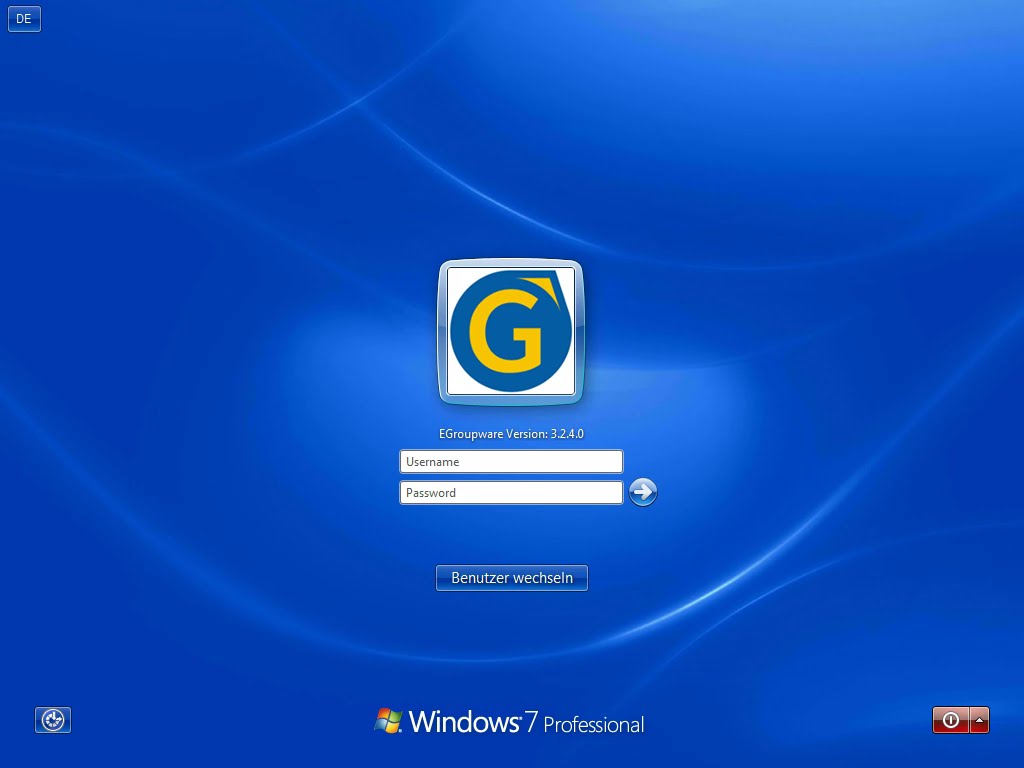 По всей видимости, любой пользователь компьютерной системы, которая работает под управлением Windows, так или иначе, но использовал для выполнения некоторых действий или завершения работы зависших приложений стандартный «Диспетчер задач». Процессов и служб, активных в определенный момент времени, представлено в нем очень много, но сразу бросается в глаза служба Winlogon.exe. Что за процесс видит пользователь? Системную службу или вирус? Если речь идет о чистой системе, это важный компонент Windows, но в случае, когда со стороны этого процесса наблюдается повышенная нагрузка на системные ресурсы, не исключается, что, увы, это может быть вирус (чаще всего он может относиться к категории троянов). Далее предлагается рассмотреть и оригинальную службу, и возможные угрозы, обосновавшиеся в системе без ведома пользователя. Что за процесс Winlogon.exe?Начнем с оригинального системного компонента. Чтобы понять, что за процесс Winlogon.exe, достаточно разобраться с его названием. Наверняка многие уже поняли, о чем идет речь. Win – сокращение от Windows, logon – слитное написание Log On. Таким образом, нетрудно сделать вывод, что данный процесс является службой входа в систему, причем не только при первоначальной загрузке, но и при смене пользователя. При обычном старте операционной системы он запускается службой smss.exe для обеспечения выбора пользователя и ввода пароля доступа к профилю, в свою очередь, инициируя старт других системных компонентов (services.exe, lsass.exe и т. д.). Основное предназначение службыЧто же касается основных функций, которые возложены на эту службу, основными можно назвать следующие:
Почему процесс грузит систему?Но на этом радужном фоне можно встретить и черные пятна. Иногда пользователи замечают, что данный компонент начинает потреблять неоправданно много ресурсов с неимоверным увеличением нагрузки на центральный процессор и оперативную память, да, и система, неизвестно почему выдает сообщения о том, что процесс Winlogon.exe инициировал выполнение какой-то процедуры (обычно самопроизвольное выключение компьютера или перезагрузка). Почему так происходит? Да только потому, что наряду с оригинальным процессом в системе обосновался вирус, маскирующийся под эту системную службу. Процесс Winlogon.exe инициировал действие выключения питания: почему?Да, действительно, проблемы с питанием являются самыми распространенными. Обычные вирусы себя так не ведут. Но в данном случае мы имеем дело с необычными угрозами. Несмотря на то, что они появились очень давно (чуть ли не на заре развития первых компьютеров на основе Windows) и на сегодняшний день, в общем-то, морально устарели, тем не менее в последнее время что-то замечена их подозрительно высокая активность. Но не только вирусы могут вызывать выключение или перезагрузку. И в самой операционной системе хватает настроек, которые могут устанавливать автоматический режим управления электропитанием, что обычно связано с восстановлением после каких-то сбоев. Отключение автоматической перезагрузкиИтак, что за процесс Winlogon.exe, немного понятно. Теперь давайте посмотрим, какие действия можно предпринять, чтобы избежать автоматического рестарта или полного отключения компьютерных систем. Для этого в разделе восстановления необходимо убрать флажок с пункта выполнения автоматической перезагрузки, перейдя к нему через дополнительные параметры в свойствах системы. Как выявить вирусный процесс?Теперь остановимся на тех моментах, когда выдается предупреждение о том, что процесс Winlogon.exe инициировал выключение питания. В данном случае, как уже, наверное, понятно, речь идет о выявлении вирусных угроз. Первым делом необходимо заглянуть в «Диспетчер задач». В нем может находиться только один (!) процесс Winlogon.exe с атрибутом «Система». Если вы наблюдаете два и более одинаковых процесса, это точно вирусы. Через меню ПКМ на выбранном процессе нужно перейти к пункту отображения расположения файла. Оригинальный системный компонент может находиться только в двух местах: в каталоге System32 и иногда в папке dllcache (обе расположены в основной директории Windows). Как удалить троян?Теперь разберемся с удалением вирусных угроз. Исходим из того, что вирус при выдаче сообщение о том, что процесс Winlogon.exe инициировал действие включения питания, выявлен. Как его нейтрализовать? Несмотря на свою относительную по современным меркам неактуальность, обосновываются такие угрозы в системе достаточно глубоко, и далеко не все антивирусные пакеты способны не то что их обезвредить, но и даже обнаружить. В любом случае в качестве неотложной меры используйте какой-нибудь портативный сканер вроде Dr. Web CureIt!, предварительно обновив для него антивирусные базы. Если результат будет нулевым, воспользуйтесь дисковой утилитой Kaspersky Rescue Disk, при помощи которой нужно загрузиться со съемного носителя, на котором она записана, а затем произвести сканирование системы еще до того, как стартует Windows. Но давайте представим себе наихудшую ситуацию, когда угроза обнаружена не была, но сообщения о том, что процесс Winlogon.exe инициировал действие по отключению или рестарту компьютера, выдаются с завидной регулярностью. В этом случае придется заняться удалением вируса вручную. Прежде чем удалить папку и файлы вируса, следует зайти в реестр (regedit) и обратиться к ветке HKLM и через раздел SOFTWARE добраться до каталога автоматического обновления (AutoUpdate). По идее, в нем будет расположена подпапка RebootRequired. Ее вместе со всем содержимым нужно удалить. Теперь следует перезагрузить систему в безопасном режиме, затем удалить все файлы из папок TEMP, а потом в редакторе реестра перейти к ветке HCU. Через раздел SOFTWARE нужно найти следующие каталоги и выполнить удаление таких ключей:
В приведенном примере параметр «. » обозначает любое вписанное там значение. По завершении всех действий теперь можно удалить компоненты вируса в «Проводнике» и выполнить полную перезагрузку компьютера. Несколько слов напоследокЭто очень кратко о процессе Winlogon. По понятным причинам четкие механизмы функционирования этой службы не рассматривались, поскольку их углубленное описание рядовому пользователю совершенно ничего не даст. Но самое главное, что следует четко усвоить, — завершать этот процесс в принудительном порядке с использованием «Диспетчера задач» нельзя ни при каких обстоятельствах, если только речь не идет о вирусах. Деактивация оригинального компонента приведет «всего лишь» к появлению синего экрана. Аналогичная ситуация может наблюдаться и в случае завершения не того процесса, если их несколько. Поэтому предварительно следует произвести определение месторасположения файлов. |